Једноставан и брз водич за рутирање на Андроиду

Након рутовања вашег Андроид телефона, имате потпун приступ систему и можете покренути многе врсте апликација које захтевају рут приступ.
Кренути на путовање са потпуно новим Андроид паметним телефоном је узбудљиво, узбудљиво и помало застрашујуће. Најновији Андроид ОС је препун моћних функција, а ваш нови паметни телефон вероватно има елегантан дизајн и робустан хардвер. То је све о чему би Андроид фан могао да сања – а можда и више.
Међутим, почетак рада са новим уређајем може имати своје изазове, посебно ако прелазите са старијег модела или другог оперативног система. На срећу, саставили смо свеобухватан водич корак по корак који ће вам помоћи да подесите свој нови Андроид паметни телефон.
Почните са основама: Почетно подешавање
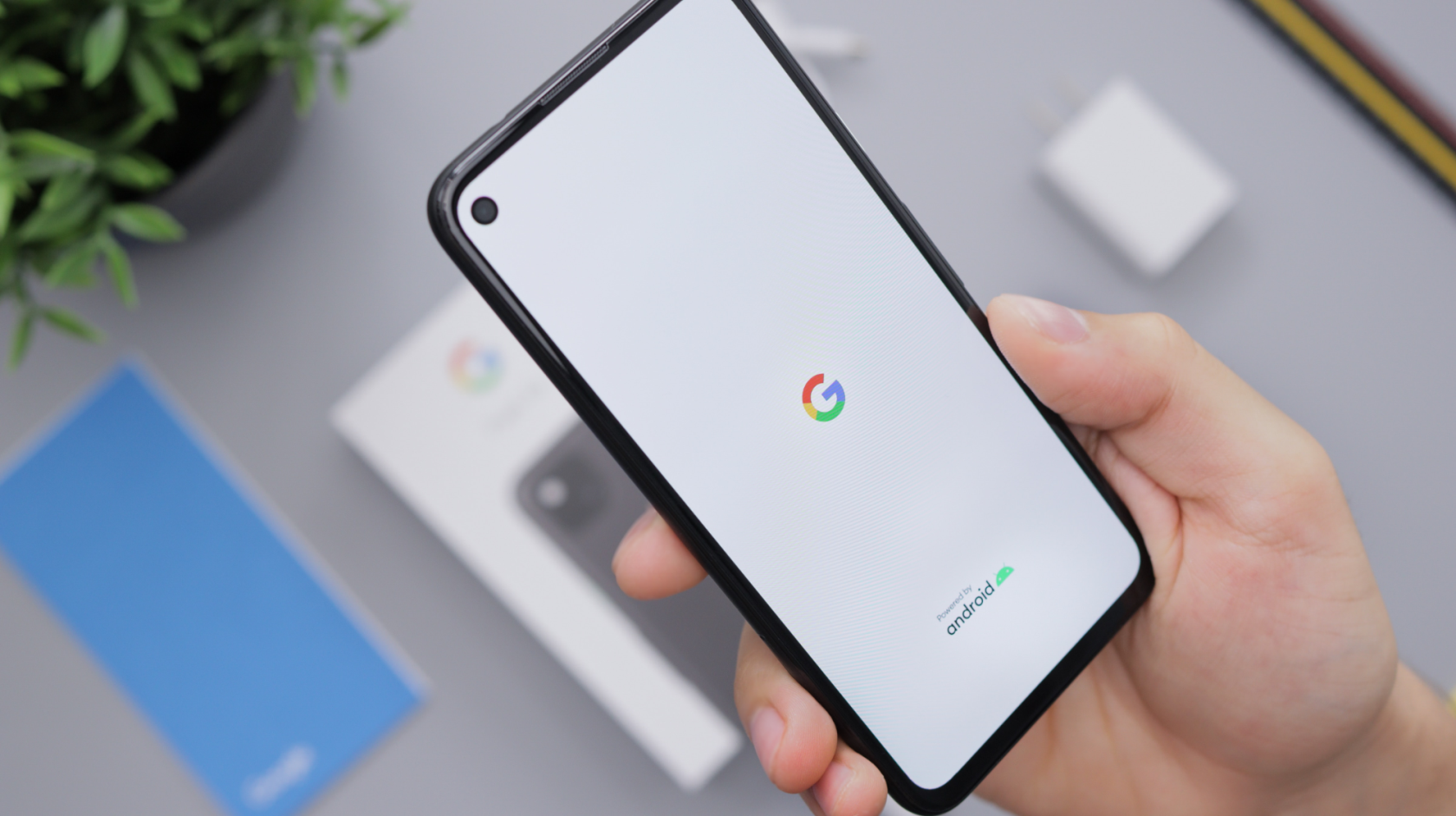
Када први пут укључите свој Андроид уређај, од вас ће бити затражено да прођете кроз почетно подешавање. Вероватно ћете морати да изаберете свој језик, да се пријавите на свој Гоогле налог или да га креирате ако га већ немате. Гугл налог је неопходан за коришћење Андроид-ове Гоогле Плаи продавнице и других услуга.
Премештање података са вашег старог телефона

Један од најважнијих корака у подешавању вашег новог Андроид телефона је пренос података са вашег старог уређаја. Андроид има уграђену функцију под називом Гоогле Тап & Го, која користи НФЦ за пренос ваших података. Све што треба да урадите је да свој стари телефон поставите један уз другог са новим и подаци ће се аутоматски пренети.
Ако прелазите са иОС уређаја, можете да користите апликацију Дриве да направите резервну копију података на свом иПхоне-у, а затим их вратите на нови Андроид уређај. Запамтите, овај процес може потрајати, па се уверите да су ваши уређаји напуњени или повезани на пуњач.
Персонализовање вашег уређаја
Андроид је све о прилагођавању. Истражите подешавања на свом новом Андроид телефону да бисте га персонализовали по свом укусу. Промените позадину, подесите изглед почетног екрана и уредите своје апликације.
Идите у подешавања и подесите осветљеност екрана, подесите поставке Не узнемиравај и конфигуришите подешавања звука и вибрације на свом уређају. Не заборавите да подесите безбедност закључаног екрана помоћу шаблона, ПИН-а, лозинке или отиска прста.
Апликације и налози
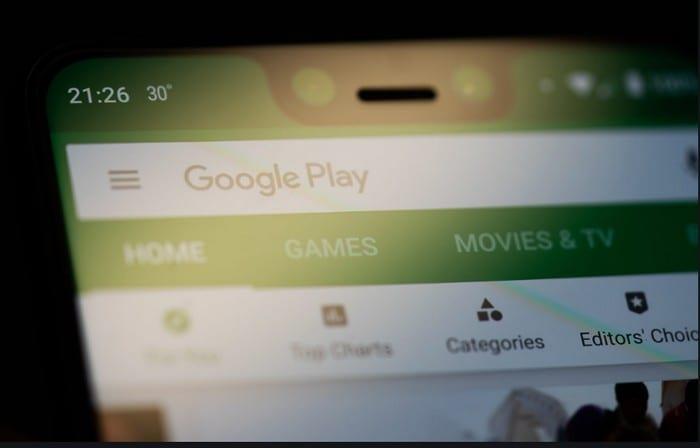
Након што персонализујете телефон, време је да преузмете своје омиљене апликације. Идите у Гоогле Плаи продавницу и почните да преузимате. Запамтите, морате да се пријавите у сваку од ових апликација, посебно ако садрже осетљиве податке као што су е-поруке, поруке или финансијске информације.
Обавезно подесите и своје налоге е-поште. Можете додати више налога е-поште од различитих провајдера и управљати њима са свог уређаја. Ако сте ентузијаста друштвених медија, сада је време да инсталирате и пријавите се на своје апликације за друштвене мреже.
Трајање батерије: Нека траје

Батерија се брже празни
Модерни Андроид паметни телефони долазе са моћним батеријама и ефикасним функцијама пуњења. Међутим, ваши обрасци коришћења значајно утичу на то колико дуго батерија траје. Истражите подешавања да бисте прилагодили режиме уштеде енергије вашег телефона и размислите о прилагођавању подешавања осветљености екрана и временског ограничења да бисте продужили век трајања батерије.
Подесите Финд Ми Девице
Гоогле-ова ризница функција за кориснике Андроид-а је велика, а један драгуљ који се истиче је функција „Пронађи мој уређај“. Овај алат је дизајниран као спас када ваш паметни телефон направи неочекивану паузу – изгубљен или украден. Може да пошаље СОС у облику звона, да вам помогне да лоцирате уређај или чак избришете податке телефона како бисте спречили било какву злоупотребу.
Међутим, упркос својој практичности и важности, „Пронађи мој уређај“ долази са неколико предуслова. Постоје одређени услови које ваш Андроид уређај мора да испуни да би омогућио Гоогле-овом „Пронађи мој уређај“ да ради своју магију. Да бисте били сигурни да вам „Пронађи мој уређај“ може помоћи када је потребно, ваш уређај мора:
Узимање ових предуслова у обзир је кључно за потпуно коришћење ове непроцењиве функције. И, ако се икада нађете у ситуацији да ваш уређај нестане, бићете захвални што имате све на свом месту за „Пронађи мој уређај“ да вам помогне.
Изненађујуће, ово је једна од оних функција у Андроид-у која није подразумевано омогућена. Међутим, Гоогле и други произвођачи паметних телефона су заиста олакшали омогућавање Финд Ми Девице. Ево корака које ћете морати да предузмете:
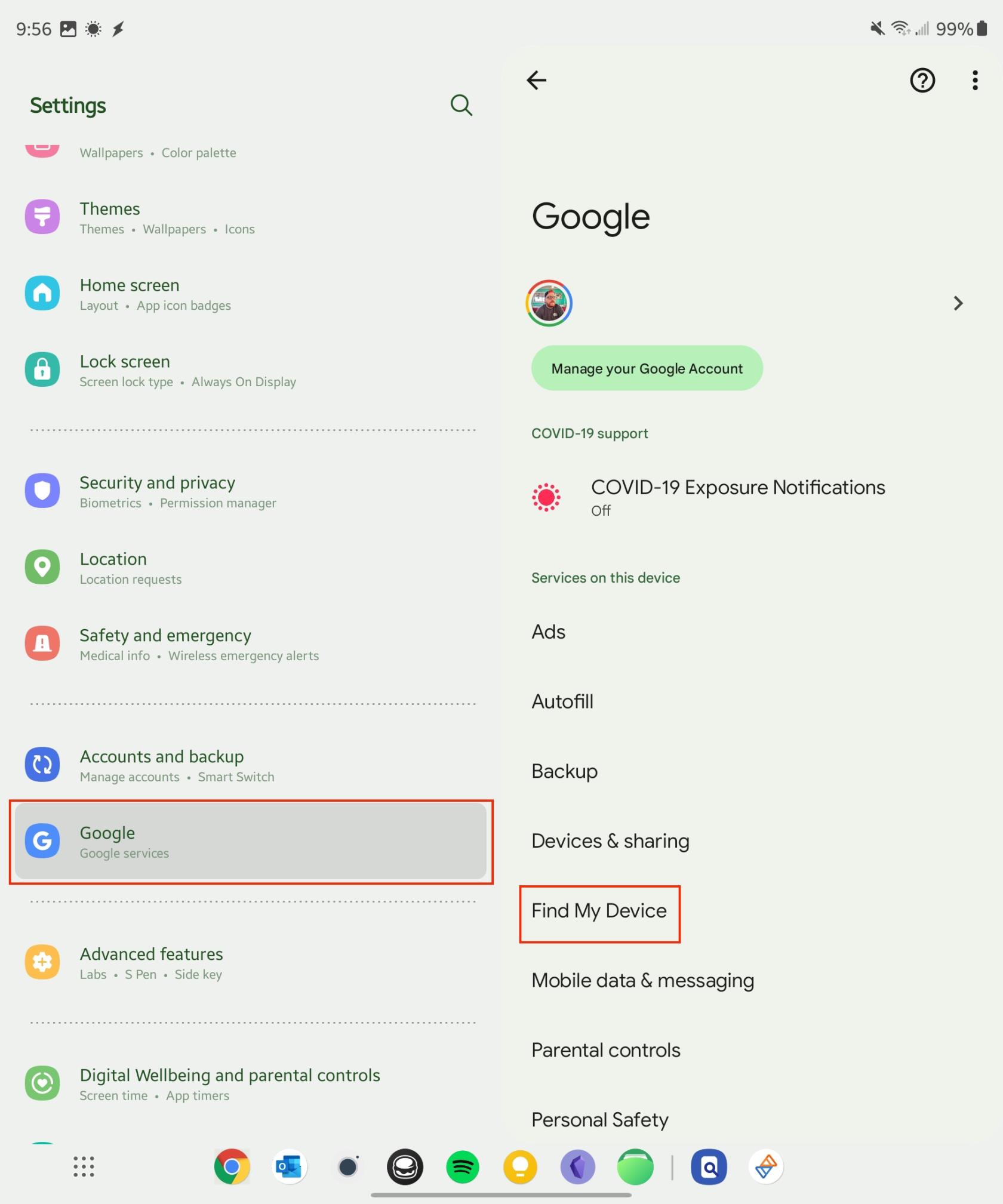
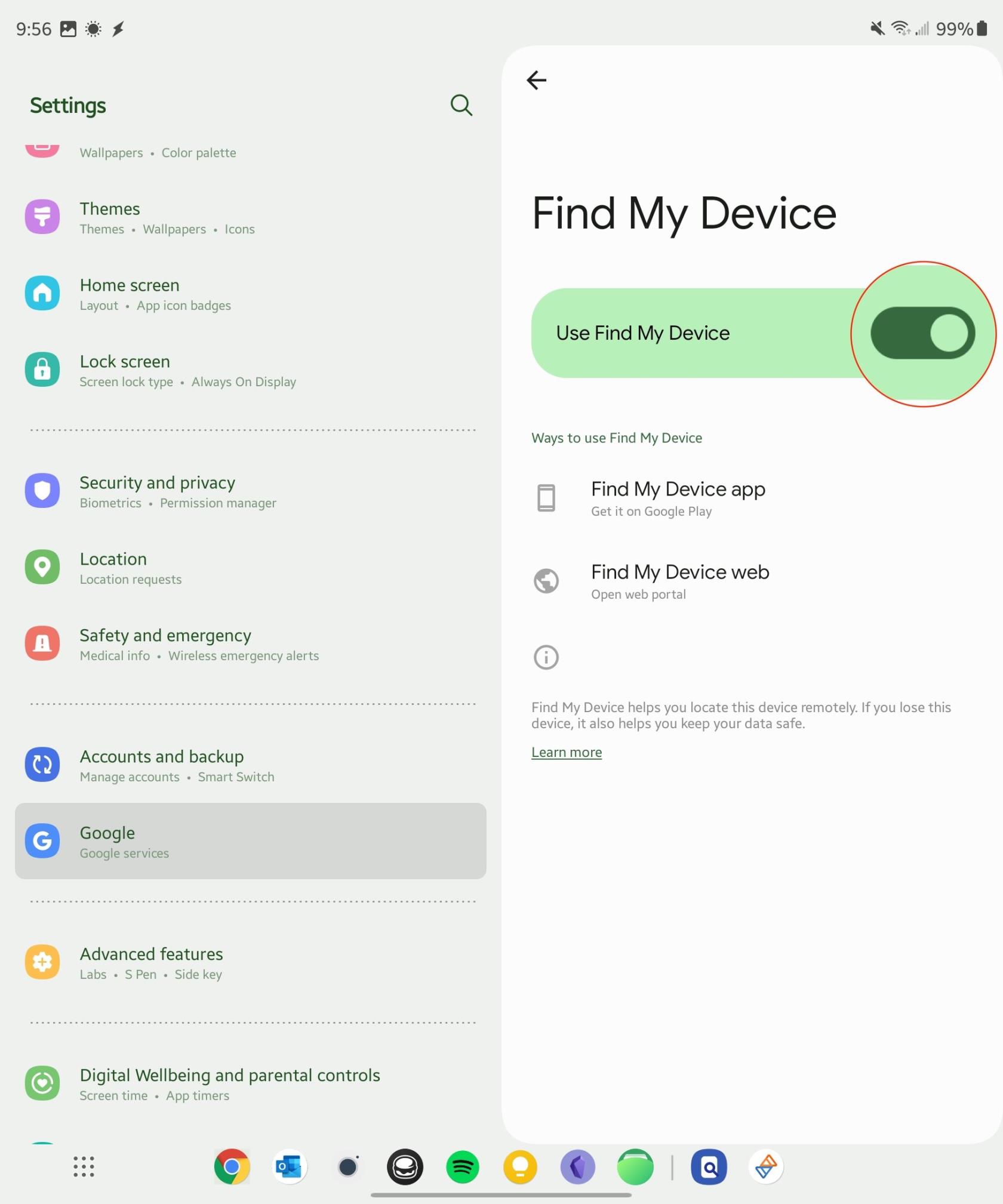
Када је све ово завршено, сада ћете моћи да користите функцију Финд Ми Девице у случају да изгубите телефон или други Андроид уређај. Један од најбољих делова коришћења Финд Ми Девице је то што то можете да урадите директно из претраживача по избору.
Завршни детаљи: Спремни за рад
Коначно, након подешавања ваших преференција и инсталирања свих потребних апликација, ваш нови Андроид телефон је спреман за рад. Запамтите, подешавање новог телефона укључује личне преференције и не постоји приступ који би одговарао свима. Истражите, експериментишите и уживајте у свом новом Андроид путовању!
Запамтите, ако наиђете на било какве проблеме током подешавања, увек постоји решење. Будите стрпљиви, решите проблеме и за кратко време ћете подесити свој телефон онако како желите.
Након рутовања вашег Андроид телефона, имате потпун приступ систему и можете покренути многе врсте апликација које захтевају рут приступ.
Дугмад на вашем Андроид телефону нису само за подешавање јачине звука или буђење екрана. Уз неколико једноставних подешавања, она могу постати пречице за брзо фотографисање, прескакање песама, покретање апликација или чак активирање функција за хитне случајеве.
Ако сте заборавили лаптоп на послу и имате хитан извештај који треба да пошаљете шефу, шта би требало да урадите? Користите свој паметни телефон. Још софистицираније, претворите телефон у рачунар како бисте лакше обављали више задатака истовремено.
Андроид 16 има виџете за закључани екран које вам омогућавају да промените закључани екран како желите, што га чини много кориснијим.
Андроид режим „Слика у слици“ ће вам помоћи да смањите видео и гледате га у режиму „слика у слици“, гледајући видео у другом интерфејсу како бисте могли да радите и друге ствари.
Уређивање видео записа на Андроиду постаће једноставно захваљујући најбољим апликацијама и софтверу за уређивање видеа које смо навели у овом чланку. Уверите се да ћете имати прелепе, магичне и елегантне фотографије које ћете моћи да делите са пријатељима на Фејсбуку или Инстаграму.
Андроид Дебуг Бриџ (АДБ) је моћан и свестран алат који вам омогућава да радите многе ствари попут проналажења логова, инсталирања и деинсталирања апликација, преноса датотека, рутовања и флешовања прилагођених РОМ-ова, креирања резервних копија уређаја.
Са апликацијама са аутоматским кликом. Нећете морати много да радите када играте игре, користите апликације или задатке доступне на уређају.
Иако не постоји магично решење, мале промене у начину пуњења, коришћења и складиштења уређаја могу направити велику разлику у успоравању трошења батерије.
Телефон који многи људи тренутно воле је OnePlus 13, јер поред врхунског хардвера, поседује и функцију која постоји деценијама: инфрацрвени сензор (IR Blaster).







